Nach dem Wechsel zum neuen Outlook (Projektname „Monarch“) fehlen vielen Anwendern ihre gewohnten Erweiterungen. Der Grund: Microsoft hat die klassische COM-Add-In-Technologie entfernt; das neue Outlook lädt nur noch Web-Add-Ins auf Basis von Office.js. Diese Add-Ins kommen über den Office Store oder werden zentral im Microsoft 365 Admin Center bereitgestellt.
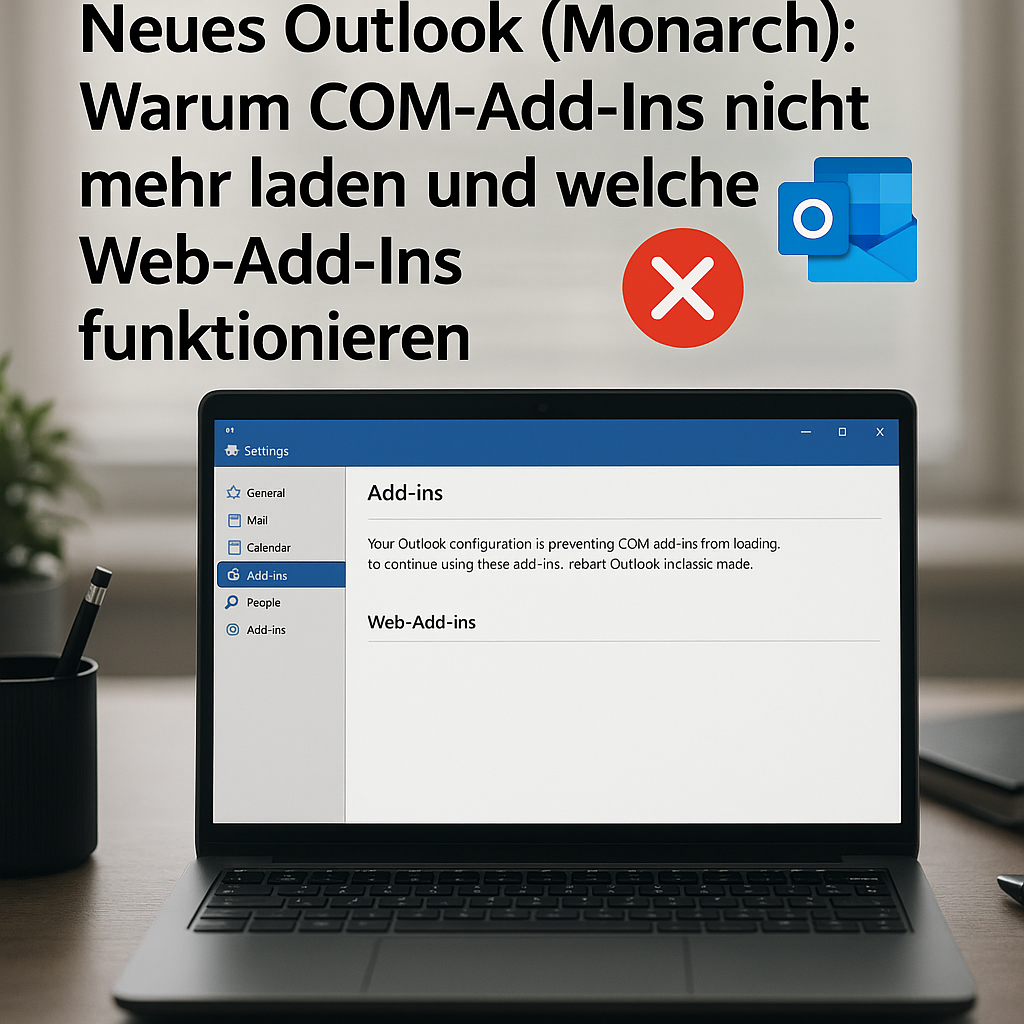
Ältere Erweiterungen für CRM, DMS oder E-Mail-Archivierung, die in der klassischen Windows-Variante liefen, erscheinen daher nicht mehr. Dieser Beitrag ordnet die technischen Unterschiede ein, zeigt konkrete Prüfschritte für Admins und skizziert sinnvolle Alternativen, bis Hersteller Web-Add-Ins liefern. Ein Hinweis vorweg: Es gibt bisher keinen verlässlichen Workaround für alte COM-Add-Ins.
Inhalt
COM-Add-Ins vs. Web-Add-Ins: Unterschiede in Architektur, Sicherheit und Bereitstellung
Architektur: In-Prozess vs. Web-Laufzeit
COM-Add-Ins laufen klassisch als In-Prozess-Erweiterungen in Outlook.exe (oder als VSTO in .NET). Sie werden über die Windows-Registry registriert und durch Outlook beim Start geladen. Das neue Outlook (Monarch) ist eine moderne, webbasierte App und lädt keine In-Prozess-Komponenten mehr. Es unterstützt ausschließlich Office-Web-Add-Ins, die mit HTML/JavaScript in einer isolierten Web-Laufzeit (unter Windows über Edge WebView2, auf anderen Plattformen in der jeweiligen Web-Engine) ausgeführt werden.
Die Kommunikation mit Outlook erfolgt bei Web-Add-Ins über die Office JavaScript API (Office.js) und Add-in Commands (Schaltflächen in der Oberfläche). Die Logik kann lokal im Add-In-Webcontainer oder serverseitig gehostet werden. Dadurch sind Web-Add-Ins plattformübergreifend: dieselbe Erweiterung kann im neuen Outlook für Windows, Outlook im Web, Outlook für Mac und Outlook Mobile (mit unterstützten Szenarien) erscheinen.
| Aspekt | COM-Add-Ins (klassisch) | Web-Add-Ins (Office) |
|---|---|---|
| Laufzeit | In-Prozess in Outlook.exe; native/managed Code | Isolierte Web-Laufzeit (WebView); HTML/JS |
| Plattformen | Nur Windows (klassisches Outlook) | Windows (neues Outlook), Web, Mac; ausgewählte Mobile-Szenarien |
| API-Modell | Outlook-Objektmodell/Win32/COM/VSTO | Office JavaScript API mit Requirement Sets |
| Stabilität | Kann Outlook-Start, -Leistung und -Stabilität beeinflussen | Prozess-/Crash-Isolation; geringere Beeinflussung des Clients |
| Sicherheitsmodell | Vollvertrauens-Code, OS-/App-Berechtigungen | Manifest-basierte Berechtigungen (z. B. ReadItem/ReadWriteMailbox) |
| Netzwerk/Offline | Kann offline arbeiten; lokaler Ressourcen-/FS-Zugriff | Primär online; serverseitige Endpunkte erforderlich |
| Update-Modell | Client-Rollout (MSI/Click-to-Run, GPO, Intune) | Zentrales Deployment; Updates serverseitig bzw. über Manifest |
| Verteilung | GPO/SCCM/Intune/ODT; Registry-Keys | Microsoft 365 Admin Center oder AppSource (Office Store) |
| Oberfläche | Ribbon/CommandBars per COM | Add-in Commands; Kontextpaneele; Message-/Appointment-Formen |
Sicherheit: Berechtigungen, Isolation und Compliance
COM-Add-Ins laufen mit weitreichenden Rechten: Zugriff auf Dateisystem, Registrierung und alle Outlook-Objekte. Fehlerhafte oder schlecht programmierte Add-Ins konnten das Startverhalten verlangsamen oder Abstürze auslösen. Härtung erfolgte u. a. über Code-Signaturen, Vertrauensstellungs-Policies und das Blockieren langsamer Add-Ins.
Web-Add-Ins deklarieren Berechtigungen im Manifest. Outlook zeigt nur die erlaubten Operationen an; höhere Berechtigungen wie ReadWriteMailbox bedürfen administrativer Zustimmung und werden auditierbar bereitgestellt. Die Ausführung ist von Outlook isoliert, HTTPs-gesichert und folgt den Mandantenrichtlinien, etwa Modern Authentication und Conditional Access. Datenflüsse zu Anbieterdiensten lassen sich über Firewall/Proxy und Zulassungslisten kontrollieren.
- Geringere Angriffsfläche durch Sandboxing
- Feingranulare Berechtigungen statt Vollzugriff
- Zentrale Kontrolle und Audit durch Administratoren
Bereitstellung und Verwaltung: so wird kompatibel ausgerollt
Web-Add-Ins werden nicht lokal installiert, sondern dem Postfach bzw. Benutzer zugewiesen. Damit erscheinen sie konsistent in allen unterstützten Outlook-Clients, inklusive dem neuen Outlook. Das vermeidet Client-Drift und vereinfacht Updates.
Vorgehensweise für Administratoren:
- Kompatibilität prüfen: In Microsoft AppSource nach dem Add-In suchen und die Produktseite auf „Outlook“ und „Web-Add-In“ prüfen. Alternativ beim Hersteller nach der Office-Web-Add-In-Version fragen.
- Zentrales Deployment: Im Microsoft 365 Admin Center > Einstellungen > Integrierte Apps die gewünschte Lösung hinzufügen (aus AppSource oder per Manifest-Upload) und Benutzer/Gruppen zuweisen.
- Steuerung der Sichtbarkeit: Add-in Commands optional anheften, um Schaltflächen in Lesebereich/Verfassenfenster standardmäßig einzublenden.
- Überwachung: Funktionsumfang, Berechtigungen und Nutzungsberichte regelmäßig kontrollieren; Updates vom Anbieter werden ohne Client-Rollout wirksam.
Folgen für bestehende Lösungen und typische Szenarien
Viele unternehmenskritische COM-Add-Ins – etwa CRM-Integrationen, E-Mail-Archivierung, DLP-Workflows oder Aktenpläne – erscheinen im neuen Outlook nicht, weil die zugrundeliegende COM-Technologie nicht mehr geladen wird. Es existiert kein Kompatibilitätsmodus und keine technische Brücke, die COM-Add-Ins im neuen Outlook aktivieren könnte. Hersteller müssen eine Web-Add-In-Variante bereitstellen.
Praktische Prüfschritte für Fachbereiche:
- Liste der bisher genutzten Add-Ins erstellen (Name, Hersteller, Version, Funktionszweck).
- Auf Herstellerseiten nach „Office Add-in“ bzw. „Outlook Web Add-in“ suchen und Funktionsparität bewerten.
- Im Piloten testen: Add-In zentral zuweisen und in neuen Outlook-Szenarien (Lesen, Verfassen, Termine, Anhänge) nachvollziehen, ob Prozesse abgedeckt sind.
- Fehlende Funktionen dokumentieren und beim Anbieter als Anforderung platzieren; Übergangslösungen nur mit Web-Add-Ins planen.
Kompatibilität prüfen: Office Store, Microsoft 365 Admin Center und Tests im neuen Outlook
Schritt 1: Verfügbarkeit im Office Store/AppSource prüfen
Nur Web-Add-Ins werden im neuen Outlook geladen. Die erste Prüfung ist daher die Store-Liste: Gibt es das gewünschte Add-In als Office-Web-Add-In und ist der Client „Outlook“ (einschließlich neues Outlook für Windows) explizit unterstützt?
- Öffnen Sie in Outlook die Schaltfläche „Add-Ins abrufen“ (Start-Menüband) oder rufen Sie appsource.microsoft.com auf.
- Suchen Sie das Add-In nach Namen oder Hersteller.
- Öffnen Sie den Eintrag und prüfen Sie den Bereich „Works with“ bzw. „Unterstützte Produkte/Clients“. Erwartet: „Outlook“ inklusive „Outlook im Web“ und „neues Outlook für Windows“.
- Prüfen Sie in der Beschreibung die „Client and platform requirements“ bzw. „Erforderliche Berechtigungssätze/Requirement Sets“ und „Exchange Online“ als Ziel. Web-Add-Ins, die nur lokale Exchange-Server adressieren, erscheinen nicht im neuen Outlook.
- Fehlt der Client „Outlook“ oder steht dort kein Hinweis auf das neue Outlook/Outlook im Web, ist das Add-In nicht kompatibel.
Viele Hersteller hinterlegen zusätzlich einen Link zu ihrer Roadmap oder einem Hinweis „Supported in new Outlook“. Fehlt ein solcher Hinweis, sollte die Kompatibilität beim Hersteller verifiziert werden.
Schritt 2: Zentrale Bereitstellung im Microsoft 365 Admin Center prüfen
Die zentrale Bereitstellung zeigt zuverlässig, ob ein Add-In als Web-Add-In für Outlook mandantenweit verfügbar ist. COM/VSTO-Add-Ins tauchen hier nicht auf.
- Öffnen Sie admin.microsoft.com > Einstellungen > Integrierte Apps.
- Wählen Sie „Add-Ins“ und suchen Sie das gewünschte Add-In.
- Öffnen Sie den Eintrag. Erwartet: Typ „Office-Add-In“, verfügbare App „Outlook“ und Bereitstellungsoptionen für Benutzer/Gruppen.
- Führen Sie einen Pilot aus: „Bereitstellen“ > Zielgruppe (z. B. Sicherheitsgruppe „Outlook-Addin-Pilot“) > Bestätigen.
- Kontrollieren Sie nach der Bereitstellung unter „Integrierte Apps“ den Status. Der Eintrag muss aktiv sein und der Zielgruppe zugeordnet.
Hinweis: Zentrale Bereitstellung setzt Exchange Online-Postfächer voraus. Für lokale Exchange-Postfächer erscheint das Add-In im neuen Outlook nicht.
Schnellcheck: Kriterien und Erwartungswerte
| Kriterium | Wo prüfen | Erwartet | Maßnahme bei Abweichung |
|---|---|---|---|
| Add-In-Typ | Admin Center, Store-Eintrag | Office-Web-Add-In (nicht COM/VSTO) | Hersteller kontaktieren; es wird eine Web-Add-In-Version benötigt. |
| Unterstützte Clients | AppSource „Works with“ | Outlook im Web und neues Outlook für Windows | Kein Rollout im neuen Outlook; Alternative oder Update abwarten. |
| Zielumgebung | Admin Center, Herstellerangaben | Exchange Online | Postfach migrieren oder klassisches Outlook weiterverwenden. |
| Berechtigungssätze/Features | AppSource/Docs | Benötigte Outlook-API Requirement Sets werden unterstützt | Mit Hersteller klären; ggf. Funktionsumfang im Pilot verifizieren. |
| Bereitstellungsstatus | Admin Center > Integrierte Apps | Aktiv, Zielgruppe zugewiesen | Zuweisung korrigieren; Replikationszeit beachten und Client neu anmelden. |
Schritt 3: Funktion im neuen Outlook testen
Nach der zentralen Zuweisung lässt sich die tatsächliche Sichtbarkeit und Funktionsfähigkeit direkt im Client prüfen.
- Starten Sie das neue Outlook und melden Sie sich mit einem betroffenen Pilotkonto an.
- Öffnen Sie „Add-Ins abrufen“ und wählen Sie „Meine Add-Ins“. Das zentral bereitgestellte Add-In muss hier gelistet sein.
- Öffnen Sie eine Nachricht. Je nach Add-In erscheint eine Schaltfläche im Lesebereich, im Kontextmenü oder in der Multifunktionsleiste.
- Testen Sie Kernfunktionen (z. B. CRM-Verknüpfung, Ticketanlage, Archivierung) in einer realen Nachricht.
- Falls das Add-In in Outlook nicht erscheint, öffnen Sie parallel Outlook im Web. Funktioniert es dort, aber nicht im neuen Outlook, fehlt häufig die Client-Freigabe des Herstellers für das neue Outlook.
Zwischen Bereitstellung und Sichtbarkeit kann es zu Verzögerungen kommen. Ein Neustart von Outlook oder erneutes Anmelden beschleunigt die Aktualisierung der Add-In-Liste.
Typische Ursachen, wenn das Add-In nicht erscheint
- Es handelt sich um ein klassisches COM/VSTO-Add-In; diese werden im neuen Outlook nicht geladen.
- Keine zentrale Bereitstellung oder falsche Zielgruppe im Admin Center.
- Mailbox liegt nicht in Exchange Online; zentrale Web-Add-Ins greifen nicht.
- AppSource-Eintrag unterstützt das neue Outlook noch nicht oder der Hersteller hat die Client-Freigabe nicht veröffentlicht.
- Erforderliche Berechtigungen/Scopes wurden abgelehnt oder benötigen Admin-Consent (bei Add-Ins mit verbundenem Dienst).
Optionen im Unternehmen: Übergang mit klassischem Outlook, Vendor-Roadmaps und Alternativen für CRM/DMS/Archiv
Steuerbarer Übergang: Klassisches Outlook weiter nutzen
Solange geschäftskritische COM-/VSTO-Add-Ins gebraucht werden, bleibt das klassische Outlook für Windows die stabile Option. Microsoft unterstützt es weiterhin im Rahmen von Microsoft 365 Apps; das neue Outlook lädt keine COM-Add-Ins. Die Umschaltmöglichkeit zum neuen Outlook lässt sich zentral steuern.
- Add-Ins inventarisieren: Welche COM-Add-Ins sind produktionskritisch (CRM, DMS, Archiv, Signaturen, Verschlüsselung)?
- Risikogruppen definieren: Benutzergruppen mit kritischen Add-Ins vom Wechsel ausnehmen.
- Umschalten unterbinden: Per Cloud Policy Service oder Gruppenrichtlinien die Option zum neuen Outlook ausblenden und den Wechsel blockieren.
- Update-Kanal wählen: Semi-Annual Enterprise Channel für betroffene Geräte nutzen, um Planbarkeit zu sichern.
- Pilotgruppen: Kleine Pilotkohorten ohne kritische COM-Add-Ins schrittweise ins neue Outlook migrieren.
Vendor-Roadmaps systematisch prüfen
Nur Web-Add-Ins (Office Add-ins auf Basis von Office.js) sind im neuen Outlook kompatibel. Für jeden Hersteller sollte eine belastbare Aussage vorliegen, ab welcher Version ein Outlook-Web-Add-In verfügbar ist und welche Funktionen abgedeckt werden.
- Produktname und Technologie: Gibt es ein „Outlook Web-Add-In“/„Office Add-in“ (Office.js), nicht nur „Outlook COM/VSTO“?
- Bereitstellung: Unterstützung der Zentralisierten Bereitstellung über den Microsoft 365 Admin Center (Integrated Apps).
- Funktionsabdeckung: Unterstützung für Ereignisse (z. B. OnSend), Lesemodus/Erstellen, Kategorien, Anhänge, Klassifizierungen.
- Einschränkungen: Kein Zugriff auf PST/OST/MAPI, keine tiefen UI-Injektionen, Online-Abhängigkeit berücksichtigen.
- Roadmap/Termine: GA-/Preview-Daten, Feature-Gaps, Migrationspfade (Daten, Konfigurationen).
- Support-Matrix: Unterstützte Outlook-Varianten (neues Outlook für Windows, Outlook im Web, Mac, Mobile).
Funktionsfolgen für CRM, DMS und Archiv
| Szenario/Anforderung | Was COM-Add-Ins häufig tun | Status im neuen Outlook (Web-Add-In) | Empfohlene Option |
|---|---|---|---|
| CRM-Tracking (E-Mail/Termin Zuordnung) | Ribbon-Buttons, Daten in Felder schreiben, „Set Regarding“ | Möglich über Office.js-APIs; Event-based OnSend/OnAppointmentSend verfügbar, aber keine MAPI-Tiefe | Web-Add-In des CRM-Herstellers einsetzen; bis Verfügbarkeit klassisches Outlook behalten |
| DMS/Aktenablage | Drag&Drop in Aktenplan, Pflichtfelder, Sperren vor Versand | Speichern von Elementen/Anhängen via APIs; Sendeblock nur über OnSend-Validierung möglich; kein direkter Zugriff auf PST/OST | Web-Add-In mit OnSend-Regeln; wo nötig serverseitige Policies ergänzen; ggf. klassisches Outlook beibehalten |
| E-Mail-Archivierung | Clientseitige Archivierung/Stub-Rückholung | Client-Stubbing nicht verfügbar; Fokus auf serverseitige Archivierung | Exchange Online Archivpostfach, Journaling oder herstellerseitige serverseitige Archivierung verwenden |
| Signaturen/Disclaimer | Clientseitige Signatur-Injektion | COM-Add-Ins entfallen; cloudbasierte Signaturen und Transport-Disclaimer nutzbar | Roaming-Signaturen von Outlook benutzen; für einheitliche Disclaimer Exchange-Transportregeln oder Web-Add-In des Anbieters |
| Klassifizierung/Verschlüsselung | Eigene Schaltflächen/Flows | Microsoft Information Protection integriert; Web-Add-Ins können ergänzen | MIP/Sensitivity Labels priorisieren; Drittanbieter nur bei klarer Lücke |
Alternativen ohne Client-Add-In
Viele frühere Client-Funktionen lassen sich heute server- oder cloudseitig abbilden, was Unabhängigkeit vom Outlook-Client schafft.
- Archivierung/Compliance: Exchange Online-Archivpostfach, Journaling, Microsoft Purview-Retention, eDiscovery statt Client-Stubbing.
- CRM-Synchronisation: Serverseitige Synchronisation (z. B. Dynamics 365, Salesforce) statt Client-Sync.
- Ablage: Versandregeln, DLP und Sensitivity Labels erzwingen Metadaten/Schutz ohne Client-Hooks.
- Automatisierung: Microsoft Graph, Power Automate und Webhooks für serverseitige Verarbeitung eingehender/ausgehender Nachrichten.
Pragmatischer Migrationsplan
Ein kontrollierter Ablauf reduziert Ausfallrisiken und hält Compliance-Anforderungen ein.
- Bestandsaufnahme: Liste aller Add-Ins, Funktionen, betroffenen Benutzer, Compliance-Bezug.
- Klassifizierung: Kritisch/Erheblich/Nett; Zuordnung zu Abteilungen.
- Policy-Set: Wechsel zum neuen Outlook für kritische Gruppen blockieren; Pilotgruppen freigeben.
- Hersteller-Validierung: Web-Add-In-Versionen, OnSend-Unterstützung, Deployment-Methoden prüfen.
- Proof of Concept: Web-Add-Ins zentral bereitstellen und gegen Use-Cases testen (Tracking, Ablage, Archivierung).
- Betriebsentscheid: Entweder Web-Add-In produktiv nehmen oder klassisches Outlook vorerst beibehalten; Meilensteine festlegen.
- Kommunikation/Schulung: Geänderte Bedienung, Offline-Verhalten und Grenzen der Web-Add-Ins transparent machen.
Meroth IT-Service ist Ihr lokaler IT-Dienstleister in Frankfurt am Main für kleine Unternehmen, Selbstständige und Privatkunden
Kostenfreie Ersteinschätzung Ihres Anliegens?
Werbung
(**) UVP: Unverbindliche Preisempfehlung
Preise inkl. MwSt., zzgl. Versandkosten


